Одним менее известным нововведением в юбилейном обновлении Windows 10 является функция сброса сети. Эта функция выполняет полную очистку сетевых драйверов и настроек, чтобы вы могли начать заново. Это особенно удобно, если у вас проблемы с сетью и ничто из того, что вы пробовали, похоже, не решило проблему. Если вы используете юбилейную версию Windows 10 и не можете установить соединение, сброс настроек сети может оказаться именно тем, что вам нужно, чтобы снова подключиться к сети.
Что такое сброс сети?
Прежде чем мы поговорим о том, как активировать сброс сети, давайте посмотрим, что он делает. Сброс сети не так прост, как остановка и перезапуск сетевых драйверов или удаление данных о сети. В некотором смысле сброс сети можно рассматривать как «аппаратный сброс» для решения проблемы с сетью.
При активации сетевого сброса на вашем компьютер
Contents
Что такое сброс сети?
айверы. После очистки всех драйверов и перезагрузки компьютера для всех сетевых настроек будут установлены значения по умолчанию. Затем Windows снова попытается загрузить и установить драйверы для вашего сетевого оборудования.Это означает, что ваш текущий метод выхода в Интернет потеряет возможность подключения. Таким образом, перед выполнением этого метода рекомендуется иметь под рукой драйверы для вашего адаптера Wi-Fi на тот случай, если Windows не загрузит драйверы для вас. Кроме того, если вы используете VPN, сброс сети приведет к ее поломке. Поэтому лучше подготовиться к полной переустановке всех используемых вами VPN, чтобы иметь возможность восстановиться после сброса сети.
Когда мне следует его использовать?
Как уже говорилось, сброс сети приведет к полной очистке всех сетевых драйверов и настроек. Это означает, что он не должен быть первым портом захода при возникновении проблем с сетевым подключением; на самом деле, это должно быть ваше последнее!
Прежде чем стереть сетевые настройки вашего компьютера, стоит попробовать все доступные методы, чтобы исправить сетевое соединение. Нас написал о нескольких трюках, которые вы можете попробовать , поэтому попробуйте, прежде чем выполнять сброс. С другой стороны, если вы перепробовали все, что описано в книге, и ничего не помогло, попробуйте выполнить сброс.
Запуск сброса
Если вы используете юбилейную версию Windows 10, вы можете найти функцию сброса сети, нажав кнопку «Пуск», а затем значок шестеренки слева.
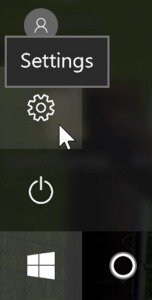
Здесь нажмите «Сеть и Интернет».
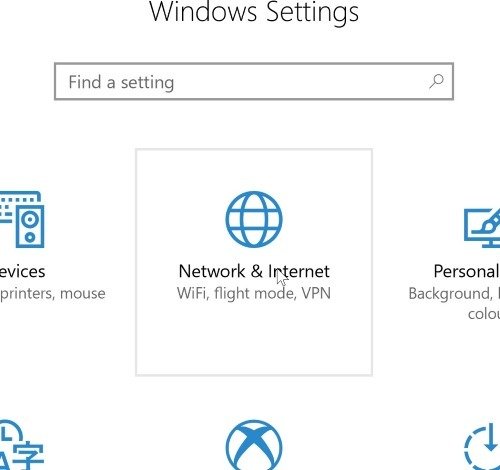
Затем нажмите «Статус» слева.
Справа вы найдете опцию «Сброс сети». Нажмите на это.
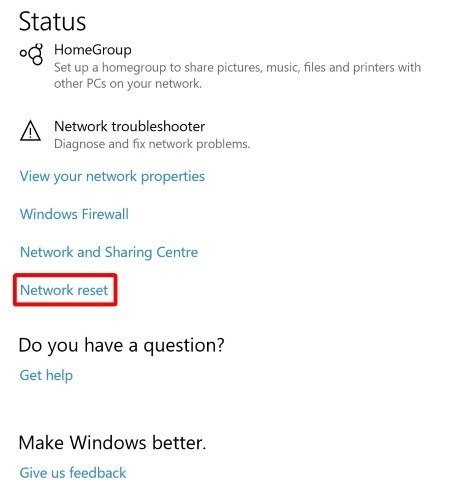
Обязательно прочитайте все части этого экрана, чтобы знать, что произойдет дальше. Примечательно, что ваш компьютер вот-вот перезагрузится, поэтому убедитесь, что все сохранено и готово к выключению. Когда будете готовы, нажмите кнопку «Сбросить сейчас».
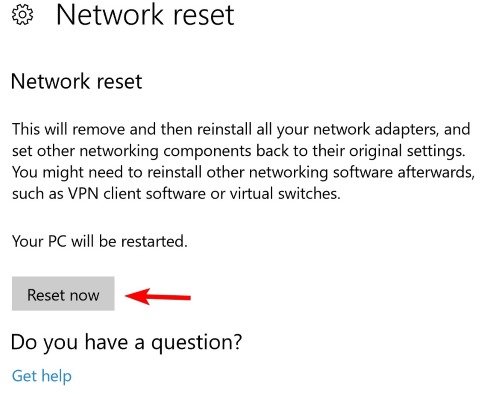
В появившемся всплывающем окне нажмите «Да».
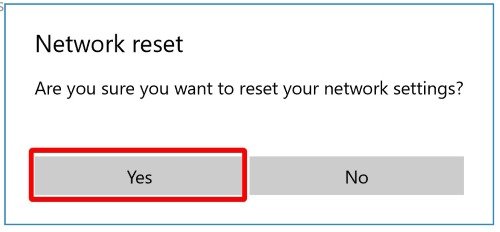
После перезагрузки на вашем компьютере будут сброшены сетевые драйверы и настройки. Разрешите Windows переустановить драйверы или установите их вручную, если хотите. После резервной настройки попробуйте подключиться еще раз и посмотрите, помог ли сброс решить ваши проблемы.
Назад к основам
Если у вас возникли проблемы с сетью в Windows 10 и ничего не помогает, перезагрузка сети может помочь. Хотя его следует использ
Запуск сброса
случае, запуск с чистого листа может оказаться именно тем, что нужно вашему компьютеру.Были ли у вас в последнее время проблемы с сетью? Это помогло? Дайте нам знать ниже!


